1.1.1.1 온라인 인증 시스템에 로그인하는 방법
- 小老鼠원래의
- 2023-04-20 10:44:35104623검색
1.1.1.1 인터넷 인증 시스템 로그인 방법: 1. 1.1.1.1 캠퍼스 네트워크 인증 로그인 포털을 열고 셀프 서비스를 선택합니다. 2. 사용자 이름과 초기 비밀번호를 입력하여 로그인합니다. 강력한 비밀번호로.

이 튜토리얼의 운영 체제: Windows 10 시스템, Dell G3 컴퓨터.
많은 대학 캠퍼스 네트워크에서는 캠퍼스 네트워크 인증 로그인 포털로 http://1.1.1.1을 사용합니다.

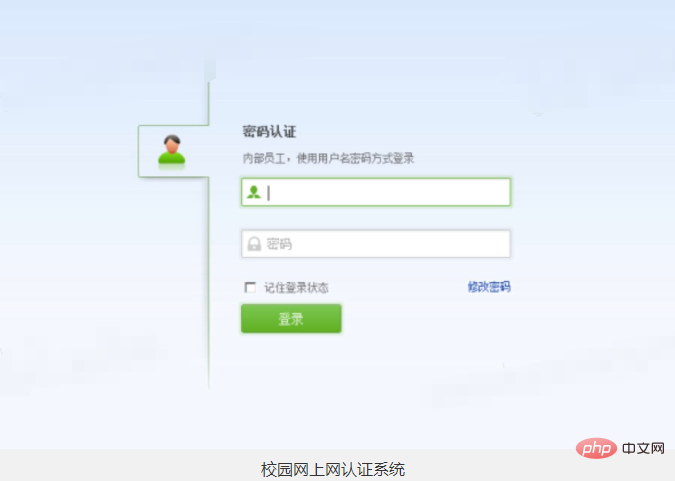
참고: 일부 대학의 캠퍼스 네트워크 인증 시스템 주소는 1.1.1.2 또는 1.1.1.3
캠퍼스 네트워크 인증 시스템 로그인 방법
1. , 노트북) 등) SIAS-STU와 같은 캠퍼스 네트워크 무선 신호를 검색하십시오(학교 무선 네트워크 이름을 참조하십시오).
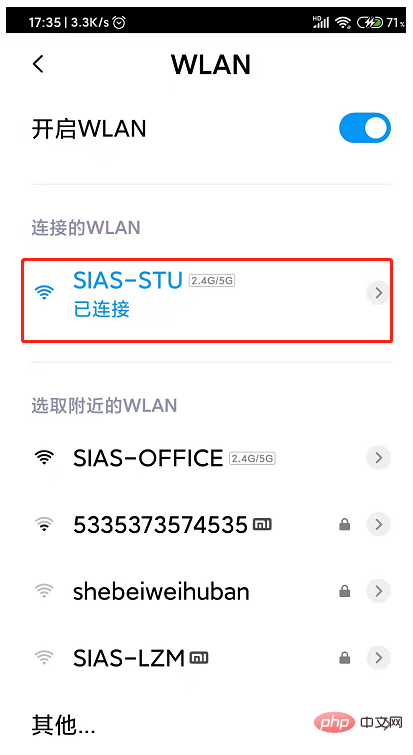
2. 브라우저를 열면 자동으로 본인인증 페이지가 팝업됩니다(팝업창이 뜨지 않을 경우 브라우저에서 http://1.1.1.1 입력). 셀프서비스를 선택하세요.
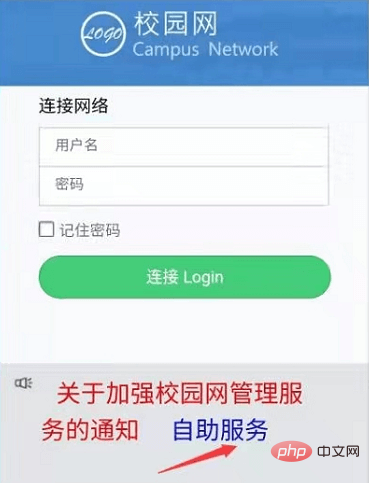
3. 사용자 이름(학번)과 초기 비밀번호(신분증 마지막 6자리, X는 0으로 대체)를 입력하여 로그인하세요.
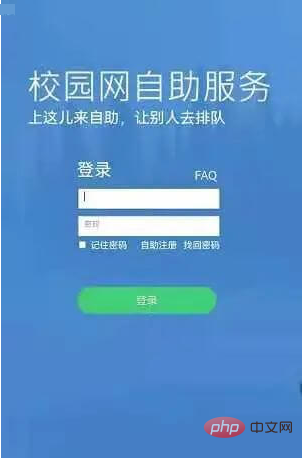
4. 강력한 비밀번호로 변경하세요. 강력한 비밀번호 규칙: 최소 6자, 대문자, 소문자, 숫자 조합.
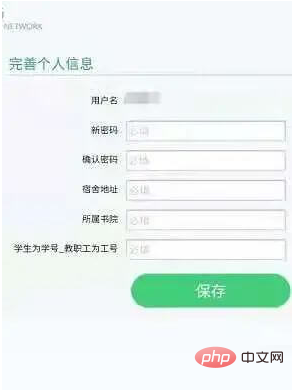
교내망 유선망은 어떻게 이용하나요?
학사 내 안내판을 통해 교내 네트워크에 접속하실 수 있습니다. 교내 자료 이용 시 실명인증이 필요하지 않습니다.
최근 다들 읽어보시죠
[shoudongurl]와이파이 느낌표가 인터넷에 접속이 안되는데 무슨 문제인가요?[/shoudongurl]
[shoudongurl]인터넷 접속 기록과 접속 시간 확인 방법 [/shoudongurl]
[shoudongurl] 인터넷 정보는 기밀이 아닌데 어떻게 인터넷에 접속하지 않고 기밀 정보를 이해할 수 있겠습니까?[/shoudongurl]
[shoudongurl]win10 네트워크가 연결되어 있지만 인터넷에 접속할 수 없는 이유 [/shoudongurl]
IP 주소와 DNS를 자동으로 가져오도록 설정하고(기본값 이 경우 설정할 필요 없음) 브라우저를 열고 주소 표시줄에 http://1.1.1.1을 입력한 다음 사용자 이름( 인증 페이지에서 학번)과 비밀번호(강력한 비밀번호로 변경)를 입력하시면 인증에 성공하신 후 인터넷에 접속하실 수 있습니다. 같은 기숙사에서 여러 사람이 네트워크에 접속하는 경우에는 스위치(8포트 권장)를 구입하고, 무선 라우터 등 프록시 장비를 사용하지 마세요.
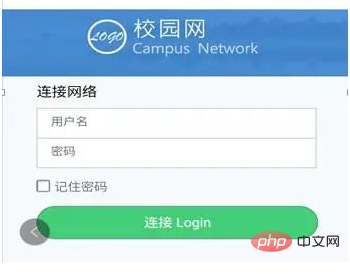
위 내용은 1.1.1.1 온라인 인증 시스템에 로그인하는 방법의 상세 내용입니다. 자세한 내용은 PHP 중국어 웹사이트의 기타 관련 기사를 참조하세요!

